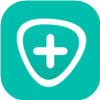iPhone iPad iPod Kilidini Açıcı
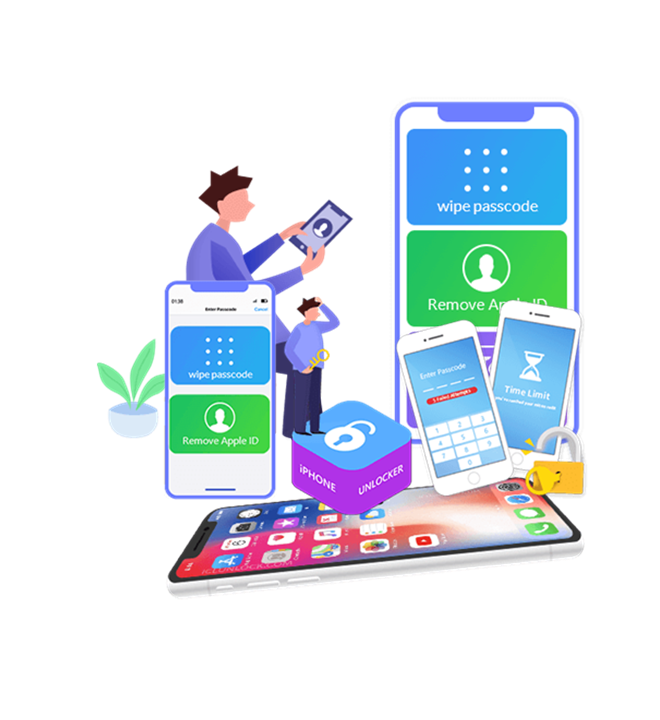
Parolayı Şimdi Sil
Gizliliğinizi korumak için iPhone'unuzda bir parola ayarlamak çok önemlidir. Ancak, kilit ekranı şifrenizi unutabileceğiniz veya kontrolünüzü kaybedebileceğiniz durumlar olabilir. Bu gibi durumlarda, kilitli bir iPhone'a erişmek göz korkutucu bir görev olabilir. Neyse ki Aiseesoft iPhone Unlocker, 4 haneli, 6 haneli, Touch ID ve Face ID dahil olmak üzere çeşitli kilit ekranı şifrelerini kaldırarak bu zorluğun üstesinden gelmenize yardımcı olabilir ve böylece iPhone'unuzun kilidini kolaylıkla açabilir.

iPhone Parolasını Unuttum
iPhone parolanızı sık sık değiştirip unutursanız veya bellekte parola bulunan eski bir iPhone'un kilidini açamıyorsanız veya birden çok aygıt için parolaları karıştırıyorsanız, iPhone Unlocker iPhone ekran parolasını sizin yerinize kolayca kaldırabilir.

Birkaç Yanlış Deneme
iPhone Unlocker, kilitli ve devre dışı bırakılmış bir iPhone'daki parolayı hızlı bir şekilde kaldırarak sizi parolayı birçok kez yanlış girdikten sonra saatlerce hatta yıllarca beklemekten kurtarabilir.
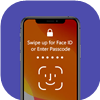
Hasarlı iPhone Ekranı
iPhone'unuz zarar gördüyse ve ekrana şifreyi giremiyorsanız üzülmeyin. iPhone, iPad ve iPod'daki kilit parolasını kolayca atlamak ve aygıtınıza yeniden erişim kazanmak için kilit sileceğini kullanın.

Touch ID/Face ID Çalışmıyor
Touch ID veya Face ID bir iPhone'un kilidini açmak için kolaylık sağlarken, bu özellikler başarısız olursa kilitli iPhone'lara, iPad'lere ve iPod'lara erişmek için iPhone kilit açma yazılımını kullanın.

İkinci El iPhone Alın
Kullanılmış bir iPhone aldınız, ancak parolayı bilmiyor musunuz? Kaldırıp kendinize ait hale getirmek için iPhone Unlocker'ı kullanın.
Her Türlü Kilit Ekranı Parolasını Kaldırın
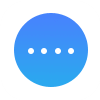 4 haneli Şifre
4 haneli Şifre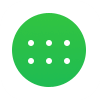 6 haneli Şifre
6 haneli Şifre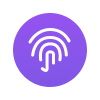 Yüz Kimliği
Yüz Kimliği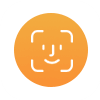 Dokunmatik kimlik
Dokunmatik kimlik
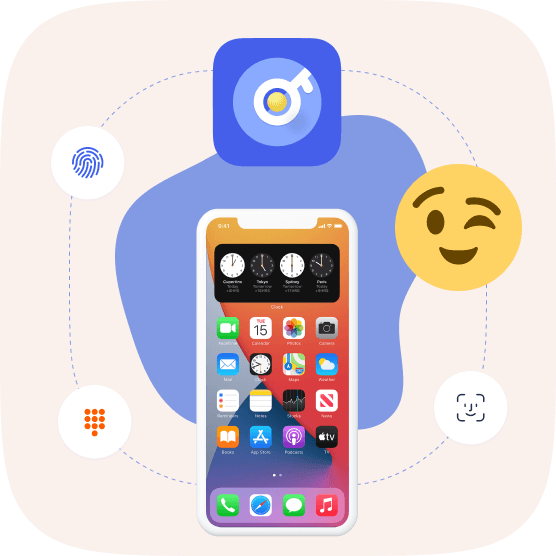
Apple Kimliğini veya Parolayı Kaldır
iOS Unlocker, 4 haneli, 6 haneli, Touch ID ve Face ID dahil olmak üzere iPhone, iPad veya iPod Touch'ın şifresiz kilidini açmak için en iyi çözümdür.
- Apple kimliğini kaldırırken cihazınızdaki tüm verilerin silinmesi kaçınılmazdır.
- iPhone/iPad'imi Bul özelliğini devre dışı bırakabiliyorsanız, herhangi bir iOS aygıtının kilidi açılabilir.
- iOS 11.4 ve sonraki sürümleri çalıştıran iOS aygıtlarının kilidini açmak için İki Faktörlü Kimlik Doğrulamanın etkinleştirilmesi gerekir. iOS 11.4 ve önceki sürümleri çalıştıran cihazlarda, iPhone/iPad'imi Bul etkinken kilidi açmak mümkündür.
- Bir Apple Kimliğini kaldırırken Tüm İçeriği ve Ayarları Sil özelliğini kullanmaktan veya iPhone'u iTunes ile geri yüklemekten kaçının çünkü bu, iPhone'u eski Apple Kimliğine bağlayabilir ve iCloud aktivasyonunda takılmasına neden olabilir.
- Etkinleştirilmemiş iOS cihazı desteklenmiyor.
Veri Kaybetmeden Ekran Süresini veya Kısıtlama Parolasını Kaldırın
Kısıtlama parolası, kullanıcıların iPhone veya iPad'lerinde belirli uygulamaları kullanmak için süre sınırları belirlemesine olanak tanıyan yeni bir iPhone özelliğidir. İstenmeyen veya unutulmuş bir kısıtlama şifresini kaldırmanız gerekirse, iOS Unlocker, cihazınızdaki herhangi bir veriyi kaybetmeden saniyeler içinde sınırlamayı atlamanıza yardımcı olabilir.
- Ekran Süresini veya Kısıtlama Parolasını kaldırmak, cihazdaki hiçbir veriyi silmez.
- Kısıtlama parolasını kurtarmak veya kaldırmak için aygıtınızda iPhone/iPad'imi Bul'u devre dışı bırakın.
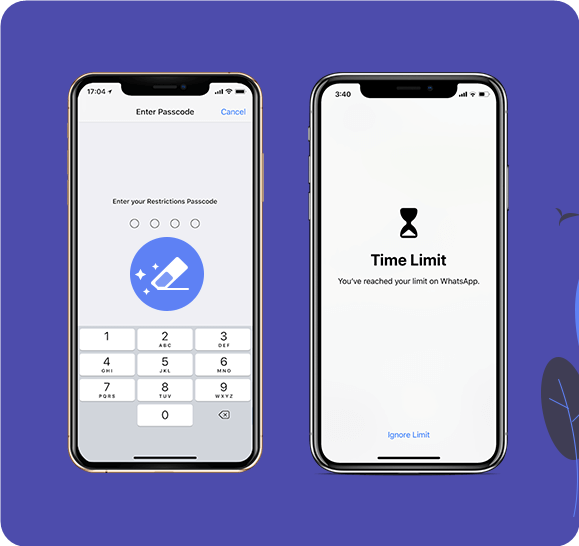
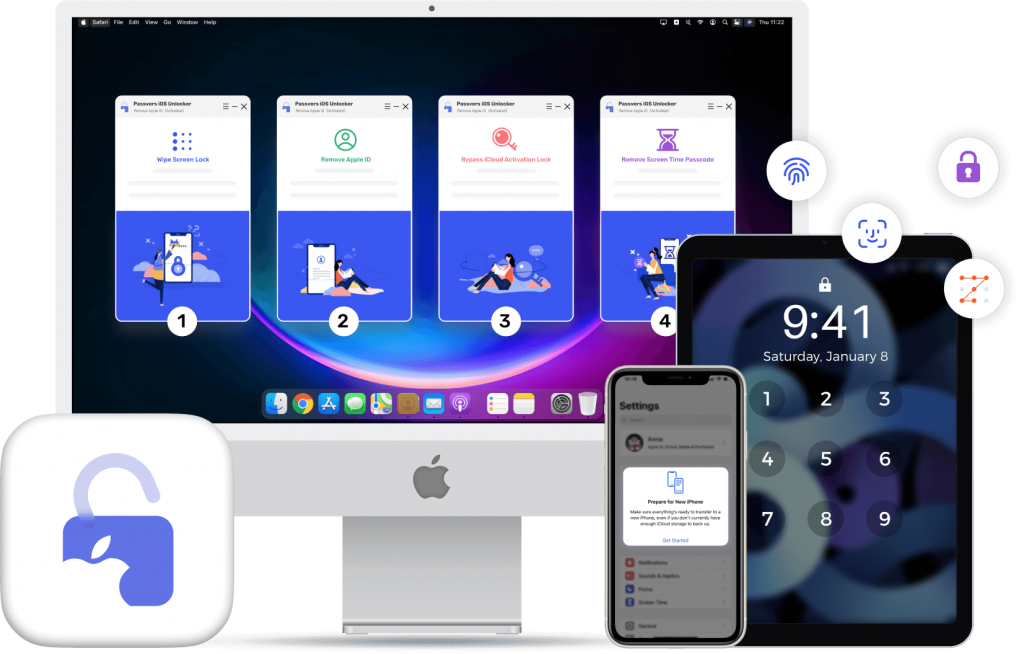
Desteklenen cihazlar
- iPhone
iPhone 15/15 Pro/15 Pro Max, iPhone 14/14 Pro/ 14 Pro Max, iPhone 13 Pro Max/13 Pro/13 mini/13, iPhone 12 Pro Max/12 Pro/12 mini/12, iPhone 11, iPhone 11 Pro, iPhone 11 Pro Max, iPhone XS, iPhone XS Max, iPhone XR, iPhone X, iPhone 8 Plus, iPhone 8, iPhone 7 Plus, iPhone 7, iPhone SE, iPhone 6s Plus, iPhone 6s, iPhone 6 Plus, iPhone 6, iPhone 5'ler, iPhone 5c, iPhone 5, iPhone 4S, iPhone 4 - iPad
Tüm iPad Pro, iPad Air, iPad mini ve iPad modelleri - iPod
iPod touch 7, iPod touch 6, iPod touch 5, iPod touch 4
3 Adımda Kilidi Açın

Parolayı Sil
- Adım 1: iPhone'unuzu bilgisayara bağlamak için USB kablosunu kullanın.
- 2. Adım: iPhone ayrıntılarınızı doğrulamayı ve bellenimi indirmeyi içerir.
- Adım 3: Başlat düğmesine basın, kilitli iPhone ekranınızın kilidi açılacaktır.
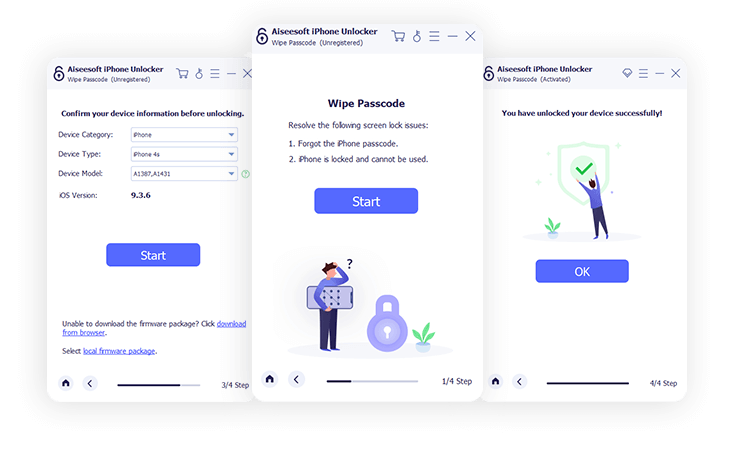
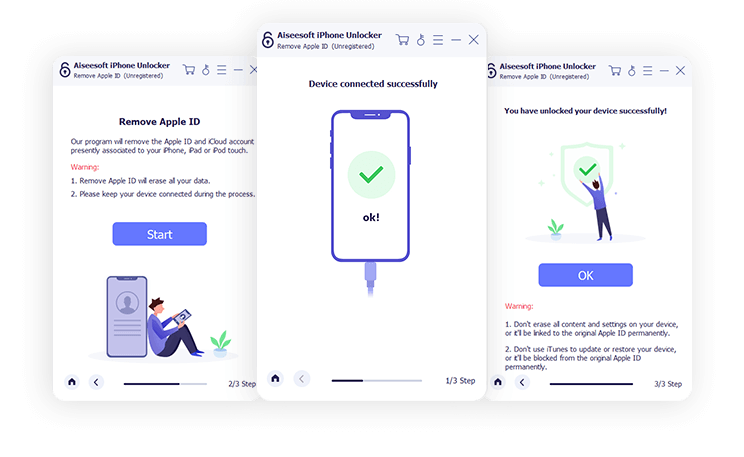
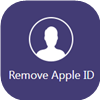
Apple kimliğini kaldır
- Adım 1: iPhone'u bilgisayara bağlamak için USB kablosunu kullanın.
- Adım 2: iPhone'unuzda "Güven" e dokunun ve ekran şifresini girin.
- 3. Adım: Apple Kimliğini silmek ve cihazdan kaldırmak için "Başlat"a tıklayın.

Ekran Süresini Kaldır
- Adım 1: iPhone'u bilgisayara bağlamak için USB kablosunu kullanın.
- Adım 2: iPhone bilgilerinizi seçin ve ürün yazılımını indirin.
- 3. Adım: Ekran Süresi şifresini kurtarmak veya kaldırmak için "Başlat"a tıklayın.
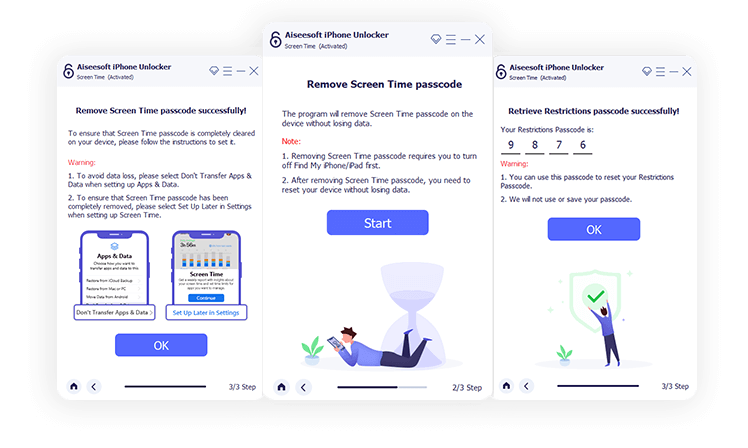
iPhone Unlocker Hakkında SSS
Parolayı unutan iPhone'un kilidini açmak mümkün mü?
Kesinlikle! iPhone parolanızı unuttuysanız, eşzamanladığınız bilgisayarı kullanarak aygıtınızı geri yükleyebilirsiniz. Bunu yapmak için, iPhone'unuzu DFU moduna geçirmeniz, ardından bilgisayarda iPhone simgenizi bulmanız ve açılır pencerede "Geri Yükle" düğmesini tıklamanız gerekir. Bu, iPhone'unuzu fabrika ayarlarına geri yükleyecektir ve onu etkinleştirmek için ekrandaki talimatları takip edebilirsiniz.
iPhone şifremi kurtarma süreci nedir?
Aslında, iPhone kilit ekranı şifrenizi kurtarmanız mümkün değildir. Ancak, daha önce de belirtildiği gibi, iPhone'unuzu yeni bir cihaz olarak ayarlamak için geri yükleyebilirsiniz. Alternatif olarak, iPhone şifresini kaldırmak ve yeni bir tane oluşturmak için Aiseesoft iPhone Unlocker gibi bir araç kullanabilirsiniz.
Parolalı veya parolasız bir iPhone parolası nasıl kurtarılır?
Ne yazık ki, bir iPhone kilit ekranı parolasını geri yüklemek mümkün değildir. Ancak, mevcut iPhone şifresini kaldırmak ve yeni bir tane oluşturmak için yukarıda belirtilen yöntemleri kullanabilirsiniz.
Bir iPhone'da kilit ekranını devre dışı bırakma adımları nelerdir?
Herkes kilit ekranı şifresi gerektirmez. Parola girişini devre dışı bırakmak istiyorsanız şu adımları izleyin: iPhone'unuzda Ayarlar'a gidin, Face ID ve Parola'yı (veya Dokunmatik Kimlik ve Parola) seçin ve devre dışı bırakmak için "Parolayı Kapat"a dokunun. Ancak parolayı kapatmayı seçerseniz iPhone'unuzun veri güvenliği konusunda dikkatli olmalısınız.